Ci siamo: iOS 8.4 è arrivato e con esso anche Apple Music. Per qualunque informazione sul servizio di streaming musicale, vi invitiamo subito a leggere questo articolo che contiene domande e risposte utili. Di seguito invece, andremo a vedere come attivare il servizio su iPhone, come regolare l’abbonamento e come effettuare la prima configurazione.
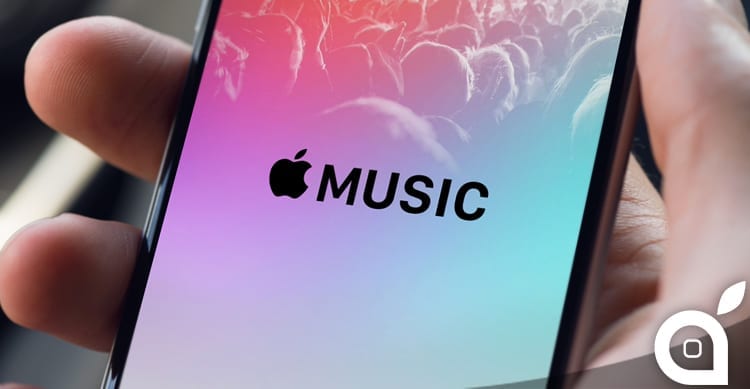
Attivazione Apple Music
Dopo aver aggiornato ad iOS 8.4, trovete una nuova icona per l’applicazione Musica. Cliccatela ed apparirà subito un’immagine Apple Music a tutto schermo.
Clicchiamo quindi su “Inizia la prova gratuita di 3 mesi”, che ci darà accesso ad oltre 30 milioni di canzoni, una stazione radio live reinventato ed un filo diretto con gli artisti che amiamo.
La schermata successiva, ci farà scegliere un abbonamento. Potremo selezionare:
- Individuale: a 9,99€ al mese dopo il periodo di prova
- Famiglia (fino a 6 persone): a 14,99€ al mese dopo il periodo di prova.
Se volete utilizzare il piano Famiglia, dovrete configurare prima la funzione “In Famiglia” Da Impostazioni > iCloud.
Successivamente verrà richiesta la password del vostro Apple ID dopodichè, il servizio sarà attivo.
Configurazione ed utilizzo di Apple Music
Appena attivato il servizio, noteremo 5 Tab sulla parte inferiore dell’applicazione Musica ed un’icona “Account” in alto a sinistra. Iniziamo subito la configurazione entrando nella prima sezione “Per Te”.
1. Per te
In questa schermata, dovremo comunicare ad Apple quali sono i nostri generi preferiti toccandoli una volta. Potremo poi toccare due volte quelli che amiamo maggiormente e tenere premuti quelli che non ci piacciono. Attraverso questa configurazione, Apple Music ci saprà suggerire nuovi brani in base che rifletteranno i nostri gusti. Tocchiamo quindi le bolle:
Quando siamo soddisfatti, possiamo cliccare il tasto Avanti, posto in alto. A questo punto, visualizzeremo ancora delle bolle, con all’interno i nomi degli artisti appartenenti ai generi che abbiamo indicato. Anche in questo caso procederemo con la selezione dei preferiti, dei più amati e di quelli che non ci piacciono affatto:
Al termine, la sezione “Per te” apparirà in questo modo:
Potremo avviare immediatamente la riproduzione di brani partendo dalle Raccolte automaticamente create.
2. Novità
Nella sezione Novità potremo scoprire nuova musica, questa volta non basata sui nostri interessi ma curata da Editori di Apple. Le ultime uscite, i brani più popolari del pianeta, le Playlist per le Feste e quant’altro, tutto racchiuso in questa sezione.
3. Radio
In questa sezione potremo ascoltare la Radio Beats 1 fatta di trasmissioni radiofoniche no stop, 24/7. Oltre a Beats 1 tuttavia, troviamo anche tante altre radio, suddivise per genere musicale. In queste radio, non dovremo ascoltare DJ e speaker, ma soltanto tracce audio che potremo anche “skippare”, passando al brano successivo con l’apposito pulsante. Tra le stazioni troviamo:
- In vetta alla classifica
- Soundsystem
- Generazione X
- On the dancefloor
- Urban
- Successi Pop e così via
4. Connect
Un’area davvero molto interessante che ci permette di seguire i nostri artisti preferiti. Potremo visualizzare le foto che caricheranno, i video, le tracce audio demo, i testi o aggiornamenti di stato. Potremo cliccare Mi Piace e supportare sia gli artisti famosi che gli emergenti.
Apple Music provvede a farci seguire già automaticamente gli artisti per i quali abbiamo dei brani nella nostra libreria musicale. Ad esempio i Maroon 5 hanno già pubblicato delle foto 4 giorni fa, ed al momento la foto ha 928 commenti e 3.187 condivisioni. Leona Lewis invece, ha postato un suo brano che può essere ascoltato per intero, commentato e condiviso.
Tramite un tasto potremo visualizzare tutti gli artisti che stiamo seguendo al momento oppure Trovare nuovi artisti basati sui suggerimenti automatici. Per seguire un artista specifico, dovremo cercarlo con l’icona Search ed entrare nella sua pagina, dalla quale potremo premere il tasto Follow.
5. Musica
Il Tab musica è quello attraverso il quale potremo visualizzare la nostra libreria musicale fatta di canzoni acquistate e sincronizzate in precedenza con iTunes, Playlist, canzoni salvate offline da Apple Music e canzoni disponibili nella nuvola.
Cliccando l’icona di ricerca infine, troveremo una divisione in 2 tab attraverso i quali potremo ricercare tra i brani presenti nel telefono e quelli su Apple Music. Scriviamo quindi il titolo di una canzone, e visualizzeremo in alto i migliori risultati e successivamente tutti i brani con quelle parole nel titolo.
Anche se non era mai stato detto, Apple Music permette di visualizzare anche i video ufficiali dei brani, incluso nel prezzo di abbonamento.
Riepilogo del proprio Profilo
E’ possibile in ogni momento cliccare l’icona del profilo in alto a sinistra per informazioni sul nostro account, per aggiungere un Nickname al nostro profilo, che verrà visualizzato al posto del nome e per affinare le nostre preferenze legate alla sezione “Per Te”, aggiungendo o rimuovendo nuovi artisti. Tramite l’etichetta “Segui Già” potremo vedere gli artisti che seguiamo, aggiungerne altri o rimuovere il follow.
Come rimuovere il rinnovo automatico a pagamento di Apple Music
Apple Music costa 9,99€ al mese, ma si rinnoverà automaticamente dopo i primi 3 mesi di prova gratuita. Se non volete pagare quindi, seguite le istruzioni per rimuovere il rinnovo automatico. Potrete continuare ad utilizzare il servizio senza alcun problema.






















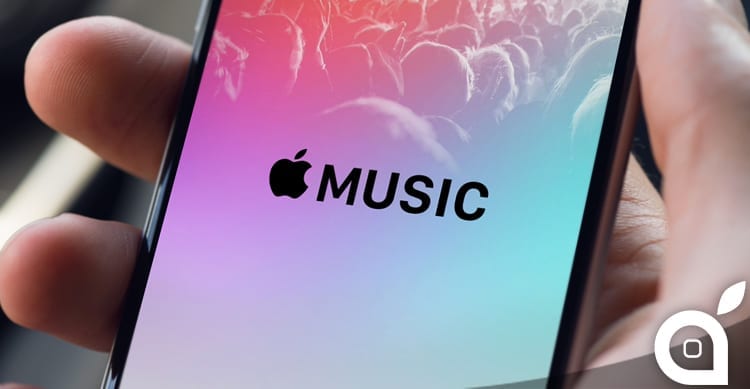






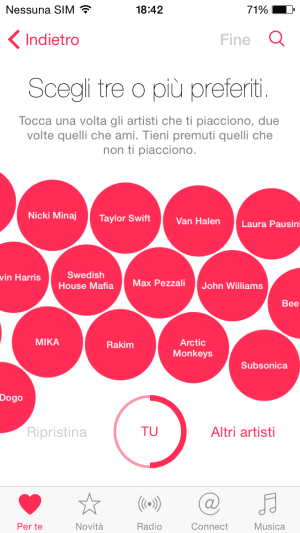
















Leggi o Aggiungi Commenti